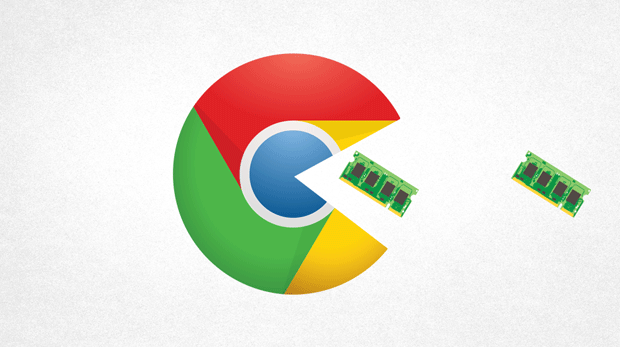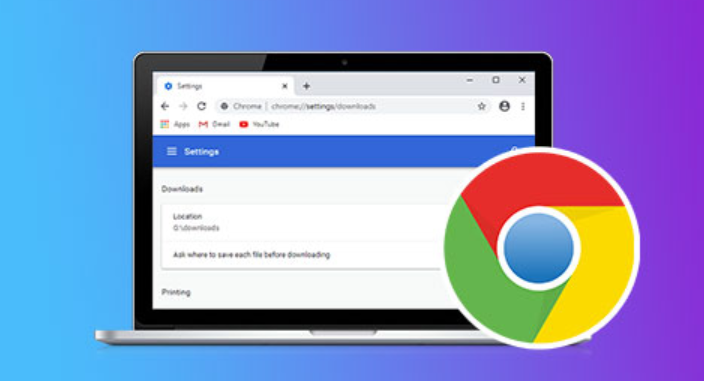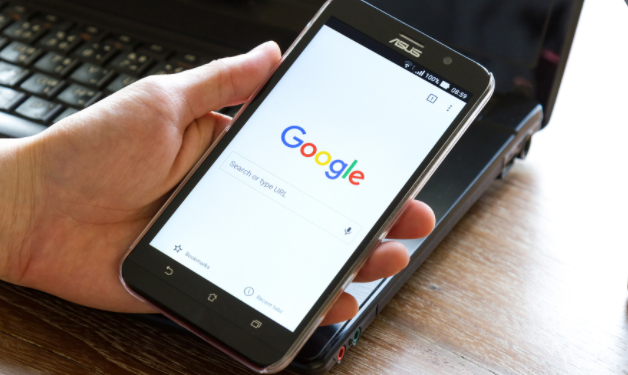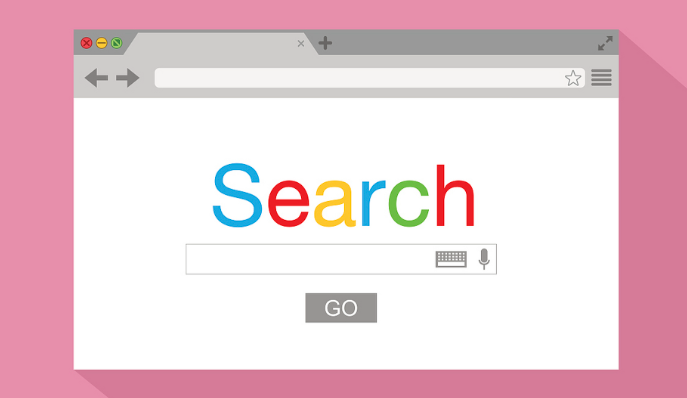详情介绍

1. 常规卸载操作:打开Chrome浏览器,点击右上角的三个点图标,选择“设置”。在设置页面中,找到“扩展程序”选项并点击进入。在已安装的扩展程序列表中,找到要卸载的插件,点击其下方的“移除”按钮,系统会弹出确认对话框,点击“移除”以确认卸载。
2. 清理浏览器缓存:为了确保彻底清除可能影响浏览器性能的数据,可以清理浏览器缓存。点击右上角的菜单按钮,选择“更多工具”-“清除浏览数据”。在弹出的窗口中,选择“所有时间”作为时间范围,并勾选“缓存的图片和文件”选项,然后点击“清除数据”。
3. 检查本地文件:部分插件可能会在本地生成一些文件或文件夹,需要手动查找并删除。可以在电脑的磁盘中搜索与该插件相关的文件名或文件夹名,若找到相关文件,可根据实际情况判断是否需要删除。
4. 借助第三方工具:如果以上方法仍不能完全清除插件残留,可以考虑使用一些专业的系统清理工具或安全软件,如CCleaner等,这些工具可以帮助扫描并清理系统中可能存在的插件残留文件、注册表项等。
综上所述,通过以上步骤和方法,您可以有效地管理和优化Chrome浏览器的使用体验,提升浏览效率和账户安全性。记得定期检查和更新已安装的扩展程序,确保它们来自可信的来源,并保持浏览器的安全性和稳定性。